
- •З курсу «Методи та засоби комп’ютерних інформаційних технологій»
- •Основні складові інтерфейсу операційної системи Windows:
- •27. Малюнок стандартної клавіатури пк:
- •Всі клавіші можна розбити на наступні групи:
- •Призначення клавіш:
- •29. Основні прийоми управління за допомогою маніпулятора «миша»:
- •При роботі з мишкою можна виконувати такі операції:
МІНІСТЕРСТВО ОСВІТИ І НАУКИ, МОЛОДІ ТА СПОРТУ УКРАЇНИ
ЧЕРКАСЬКИЙ НАЦІОНАЛЬНИЙ УНІВЕРСИТЕТ
ІМЕНІ БОГДАНА ХМЕЛЬНИЦЬКОГО
Факультет обчислювальної техніки, інтелектуальних та управляючих систем
ЗВІТ
До лабораторної роботи №1
З курсу «Методи та засоби комп’ютерних інформаційних технологій»
Перевірила ______________ викл. Блакова О.А « ______ » ________________ 2012 р. |
Виконав: студент 1 курсу групи КС-12 факультету ОТІУС Сердюченко Володимир Станіславович |
Черкаси – 2012р.
Тема: Основні складові ПК. Знайомство з клавіатурою. Операційна система сімейства Windows.
Мета роботи: придбання елементарних практичних та теоретичних знань про основні складові частини персонального комп’ютера. Здобуття навичок роботи на клавіатурі. Вивчення основних складових операційної системи сімейства Windows та здобуття навичок роботи з графічним інтерфейсом в даній ОС.
Хід роботи
2.
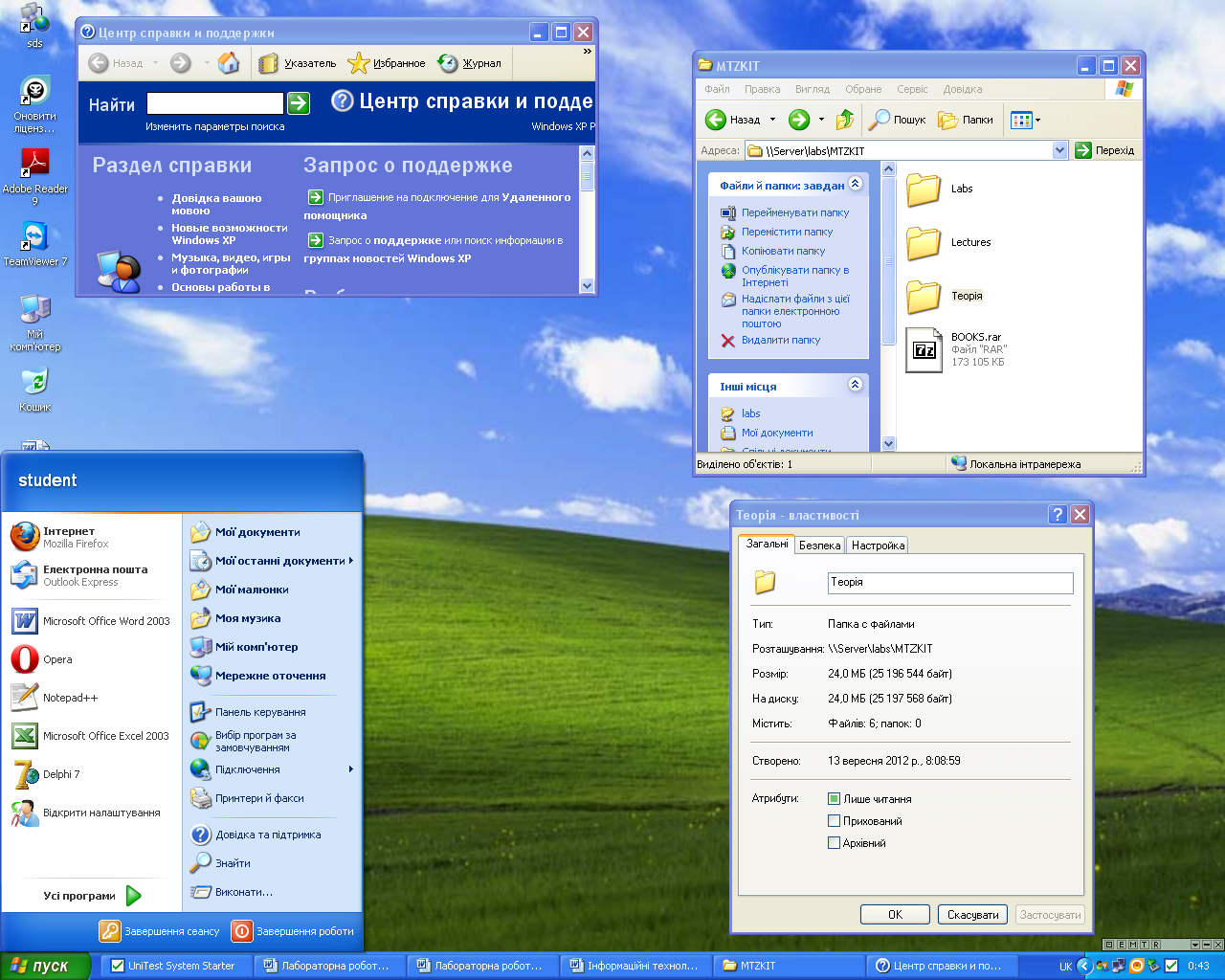
Основні складові інтерфейсу операційної системи Windows:
Панель завдань, яка розташована горизонтально знизу. Складається: з головного меню пуск, панелі задач та панелі індикаторів.
Вікна: папки: дивитись в 20 завдані; діалогові вікна: рядок заголовку,кнопка для закриття, кнопка довідки,вкладки, кнопки керування; довідкова система: рядок заголовку, кнопки закриття, збільшення-зменшення вікна та згортання, рядок інструментів, елемент пошуку, робоча частина.
4. У комп’ютері присутні три жорстких диски:
Локальний диск (С:)
Об’єм пам’яті: повний – 25.2 ГБ, вільний – 10.5 ГБ
DATA (D:)
Об’єм пам’яті: повний – 10 ГБ, вільний – 8.17 ГБ
HIDDEN (K:)
Об’єм пам’яті: повний – 30.2 ГБ, вільний – 9.15 ГБ
7,8. Коли вікна не перетинаються, то в головному вікні підсвічується рядок заголовку
При перетинанні двох вікон, активне вікно виходить на головний план і підсвічується рядок заголовку.
Є декілька випадків переходу між задачами вікон Мій комп’ютер та Провідник:
Перехід між вікнами за допомогою панелі активних задач
За допомогою курсора, клікнути на вільне місце в папці
За допомогою комбінації клавіш Alt+Tab
9. Способи закриття вікон:
Натиснути комбінацію клавіш Alt+F4, якщо вікно є активне
Натиснути клавішу «Закрити»
Натиснути в рядку меню «Файл» і «Закрити»
Використовуючи панель активних задач
Натиснути на рядок заголовку правою клавішею мишки, а потім «Закрити»
11. Пошук файлів проводиться за такими ознаками:
За іменем файла
За місцем знаходження файла
За розміром файла
За словом або фразою у файлі
За внесенням останніх змін у файл
Символи-замінники, які використовуються при пошуку:
? – позначає одиничний символ
* - позначає все ім’я
14. Способи копіювання файлів:
Клавіші швидкого доступу (Сtrl+C, Ctrl+V)
Контекстне меню
Меню провідника "правка"
Піктограми копівати та вставити
Просте перетягування мишкою із папки в папку
15. Щоб ввімкнути перегляд файлів у вигляді таблиці необхідно на панелі інструментів натиснути «Вид», а потім «Таблиця». Для того щоб відсортувати файли, потрібно натиснути правою клавішею і вибрати «Відсортувати» і потім «За датою». Положення створеного мною файла буде на першому місці.
16. Перенесення файлів можна виконати так:
Виділити потрібні файли і вибрати функцію «Вирізати», натиснувши праву клавішу миші
У контекстному меню, яке відкривають для виділених об'єктів
У пункті віконного меню «Правка»
Натисканням на клавіатурі комбінацію клавіш «Ctrl+X» і потім «Ctrl+V» в папку, куди необхідно перенести файли
17. Щоб вилучити перші п’ять файлів у корзину потрібно їх виділити і натиснути клавішу «Delete». Для того щоб видалити файли назавжди потрібно їх виділити і натиснути комбінацію клавіш «Shift+Delete»
20.
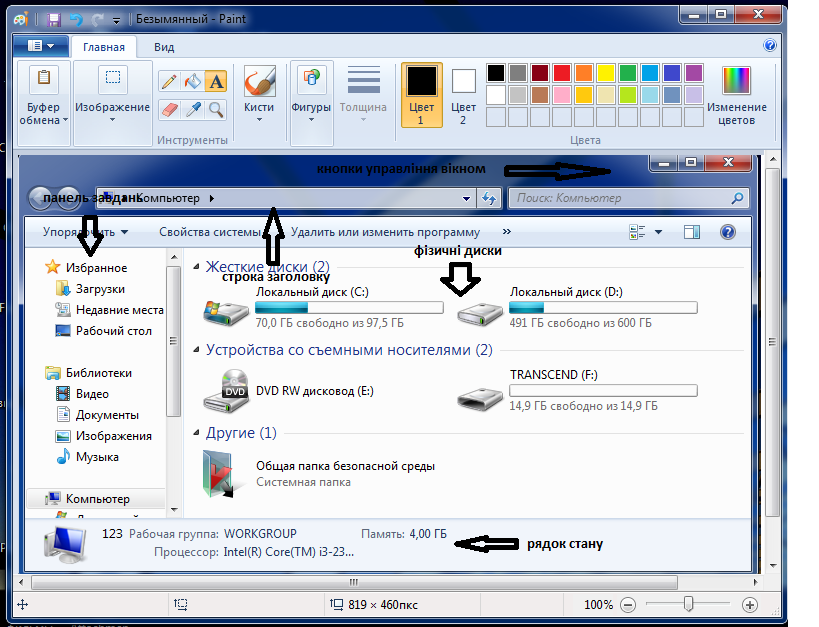
У папці «Мій комп’ютер» містяться такі компоненти:
Рядок заголовку – це верхній рядок в якому вказано ім’я вікна, його можна використовувати для переміщення вікна по екрану.
Кнопки керування розміром, які знаходяться у правому верхньому кутку рядку заголовка:
А) Кнопка для згортання вікна до панелі активних задач
Б) Кнопка для розгортання вікна на повний екран та навпаки
В) Кнопка для закриття вікна
Рядок меню у якому є багато функцій
Панель інструментів
Адресний рядок
Робоча область
Смуги прокрутки
Рядок стану
